 PowerPoint操作技巧大全课件
PowerPoint操作技巧大全课件
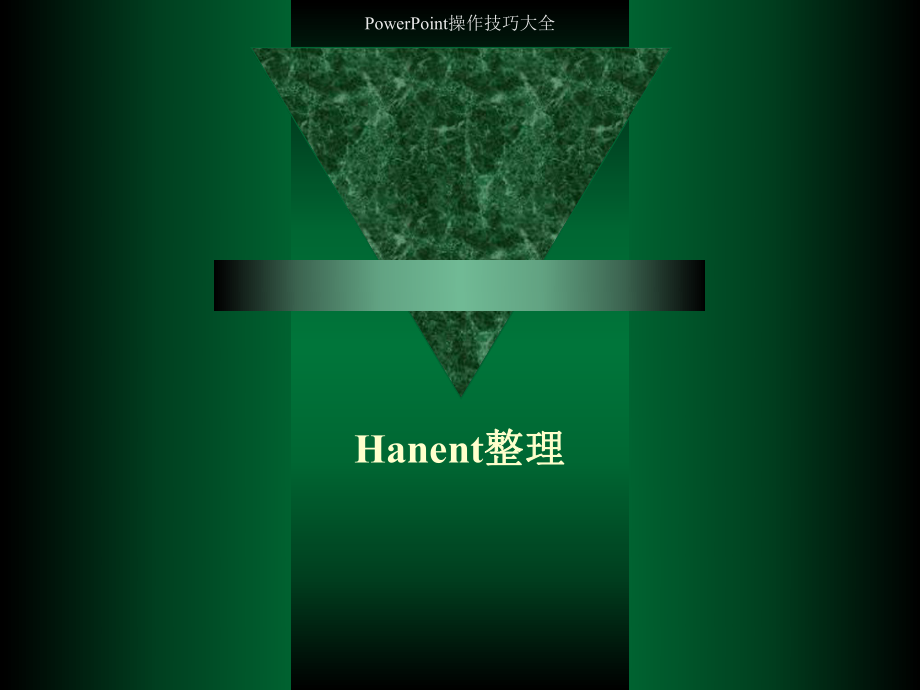


《PowerPoint操作技巧大全课件》由会员分享,可在线阅读,更多相关《PowerPoint操作技巧大全课件(54页珍藏版)》请在装配图网上搜索。
1、Hanent整理整理PowerPoint操作技巧大全第第6章章 中文中文PowerPoint 2000第6章 中文PowerPoint 20006.1 PowerPoint基本操作基本操作6.2 幻灯片的编辑与文件操作幻灯片的编辑与文件操作6.3 PowerPoint视图方式视图方式6.4 在幻灯片中插入对象在幻灯片中插入对象6.5 设计幻灯片的外观设计幻灯片的外观6.6 放映演示文稿放映演示文稿第第6章章 中文中文PowerPoint 20006.1 PowerPoint基本操作基本操作6.1.1 PowerPoint6.1.1 PowerPoint的启动的启动6.1.2 6.1.2 退出退
2、出PowerPoint PowerPoint 6.1.3 PowerPoint6.1.3 PowerPoint的窗口组成的窗口组成 第第6章章 中文中文PowerPoint 20006.1.1 PowerPoint的的启动启动PowerPoint的启动有下面几种方法:(1)用鼠标单击“开始”按钮 。(2)直接用鼠标双击快捷方式图标。(3)可以在“Windows资源管理器”或者“我的文档”中用鼠标双击后缀为.PPT的文件,便会在启动PowerPoint的同时打开该文件。第第6章章 中文中文PowerPoint 20006.1.2 退出退出PowerPoint退出PowerPoint有以下几种方法
3、: (1)用鼠标单击PowerPoint的文件菜单,然后在下拉菜单中用鼠标选择“退出”并单击。(2)用Alt+F组合键打开文件下拉菜单,然后按X键退出PowerPoint。(3)在PowerPoint窗口中用鼠标单击窗口右上角的“关闭”按钮。第第6章章 中文中文PowerPoint 20006.1.3 PowerPoint的窗口组成的窗口组成 PowerPoint 的窗口的窗口第第6章章 中文中文PowerPoint 20006.2 幻灯片的编辑与文件操作幻灯片的编辑与文件操作6.2.1 何谓演示文稿6.2.2 新建演示文稿6.2.3 向幻灯片中输入文本6.2.4 处理幻灯片6.2.5 保存演
4、示文稿6.2.6 打开演示文稿6.2.7 关闭演示文稿第第6章章 中文中文PowerPoint 20006.2.1 何谓演示文稿何谓演示文稿通常,人们把用PowerPoint制作出来的各种演示材料统称为“演示文稿”。所谓“演示文稿”,就是指人们在介绍组织情况、阐述计划及实施方案时,向大家展示的一系列材料。第第6章章 中文中文PowerPoint 20006.2.2 新建演示文稿新建演示文稿1、使用“根据内容提示向导”创建演示文稿2、使用“根据设计模版”创建演示文稿3、使用“空演示文稿”创建演示文稿第第6章章 中文中文PowerPoint 2000利用内容提示向导创建演示文稿利用内容提示向导创建
5、演示文稿新建演示文稿新建演示文稿 内容提示向导的开始内容提示向导的开始创建过程如下:创建过程如下:第一步第一步第第6章章 中文中文PowerPoint 2000选择演示文稿类型选择演示文稿类型 选择演示文稿样式选择演示文稿样式第第6章章 中文中文PowerPoint 2000演示文稿选项演示文稿选项 设置演示文稿选项设置演示文稿选项第第6章章 中文中文PowerPoint 2000创建的演示文稿示例创建的演示文稿示例第第6章章 中文中文PowerPoint 2000利用模板创建演示文稿利用模板创建演示文稿新新建建演演示示文文稿稿选选择择第第6章章 中文中文PowerPoint 2000使用使用
6、“空演示文稿空演示文稿”创建演示文稿创建演示文稿新建演示文稿窗格中空演示文稿第第6章章 中文中文PowerPoint 20006.2.3 向幻灯片中输入文本向幻灯片中输入文本1、占位符中添加文本 使用自动版式创建的新幻灯片中,有一些虚线框。他们是各种对象的占位符。其中幻灯片标题和文本的占位符需要向里面添加标题文本。文本框中添加文本 如果用户希望自己设置幻灯片的布局,在创建新幻灯片时,选择了空白幻灯片,或者要在占位符之外添加文本,可以利用文本框。 第第6章章 中文中文PowerPoint 20006.2.4 处理幻灯片处理幻灯片1、添加幻灯片2、选定幻灯片3、删除幻灯片4、复制幻灯片5、调整幻灯
7、片的顺序第第6章章 中文中文PowerPoint 2000幻灯片的插入、修改、删除(一)插入新的幻灯片,具体操作如下:(一)插入新的幻灯片,具体操作如下: (1)首先选定要在其后插入新幻灯片的幻灯片。)首先选定要在其后插入新幻灯片的幻灯片。(2)单击)单击“插入插入”菜单上的菜单上的“新幻灯片新幻灯片”选项,选项,或者单击如图所示工具栏上凸出显示的按钮。或者单击如图所示工具栏上凸出显示的按钮。(3)在出现的)在出现的“新幻灯片新幻灯片”对话框中选择所需对话框中选择所需版式。版式。第第6章章 中文中文PowerPoint 2000(二)删除幻灯片,可以通过以下几种途径实现:(二)删除幻灯片,可以
8、通过以下几种途径实现: (1)在)在“大纲大纲”窗格中单击要删除的幻灯片图窗格中单击要删除的幻灯片图标,如果有多张幻灯片要删除,按下标,如果有多张幻灯片要删除,按下Shift键并单键并单击各个欲删除的幻灯片图标,然后按击各个欲删除的幻灯片图标,然后按Delete键。键。(2)在幻灯片浏览视图中通过同样的方法选取)在幻灯片浏览视图中通过同样的方法选取一张或多张幻灯片,然后按一张或多张幻灯片,然后按Delete键。键。第第6章章 中文中文PowerPoint 20006.2.5 保存演示文稿保存演示文稿1、保存未命名的演示文稿2、保存已命名的演示文稿 (1)选择“文件”菜单中的“保存”命名,或单击
9、常用工具栏中的“保存”按钮。 (2)如果要将该演示文稿保存到另一个位置,请选择“文件”菜单中的“另存为”命名。第第6章章 中文中文PowerPoint 20006.2.6 打开演示文稿打开演示文稿第第6章章 中文中文PowerPoint 20006.2.7 关闭演示文稿关闭演示文稿关闭对话框关闭对话框第第6章章 中文中文PowerPoint 20006.3 PowerPoint试图方式试图方式6.3.1 普通视图6.3.2 幻灯片浏览视图6.3.3 备注页视图6.3.4 幻灯片放映视图第第6章章 中文中文PowerPoint 20006.3.1 普通视图普通视图第第6章章 中文中文PowerP
10、oint 20006.3.2 幻灯片浏览视图幻灯片浏览视图第第6章章 中文中文PowerPoint 20006.3.3 备注页视图备注页视图第第6章章 中文中文PowerPoint 20006.3.4 幻灯片放映视图幻灯片放映视图第第6章章 中文中文PowerPoint 20006.3.5 视图方式的切换视图方式的切换视图方式的切换十分简单,按需要只需单击位于演示文稿窗口左下角的三个“视图”按钮中的一个或选择“视图”菜单中相应的视图方式命名即可。第第6章章 中文中文PowerPoint 20006.4 在幻灯片中插入对象在幻灯片中插入对象6.4.1 向幻灯片中插入图片6.4.2 绘制图形6.4
11、.3 插入表格6.4.4 插入图表6.4.5 插入组织结构图6.4.6 插入乐曲、声音和视频剪辑第第6章章 中文中文PowerPoint 20006.4.1 向幻灯片中插入图片向幻灯片中插入图片1、建带有剪贴画占位符的新幻灯片、建带有剪贴画占位符的新幻灯片点击插入图片第第6章章 中文中文PowerPoint 2000(1)在普通视图或幻灯片视图中,选定要插入图片的幻灯片(2)选择“插入”菜单中的“图片”命令,在出现的级联菜单中选择“剪贴画”命名,或者选择“来自文件”命名。2、向已有的幻灯片中插入图片、向已有的幻灯片中插入图片第第6章章 中文中文PowerPoint 20006.4.2 绘制图形
12、绘制图形第第6章章 中文中文PowerPoint 20006.4.3 插入表格插入表格第第6章章 中文中文PowerPoint 20006.4.4 插入图表插入图表第第6章章 中文中文PowerPoint 20006.4.5 插入组织结构图插入组织结构图第第6章章 中文中文PowerPoint 20006.4.6 插入乐曲、声音和视频剪辑插入乐曲、声音和视频剪辑第第6章章 中文中文PowerPoint 20006.5 设计幻灯片的外观设计幻灯片的外观6.5.1 幻灯片版式6.5.2 使用设计模板6.5.3 设置幻灯片的背景6.5.4 使用配色方案6.5.5 使用母板第第6章章 中文中文Powe
13、rPoint 20006.5.1 幻灯片版式幻灯片版式第第6章章 中文中文PowerPoint 20006.5.2 使用设计模板使用设计模板第第6章章 中文中文PowerPoint 20006.5.3 设置幻灯片的背景设置幻灯片的背景第第6章章 中文中文PowerPoint 20006.5.4 使用配色方案使用配色方案1、应用配色方案、应用配色方案2、创建配色方案、创建配色方案第第6章章 中文中文PowerPoint 20006.5.5 使用母板使用母板第第6章章 中文中文PowerPoint 20006.6 放映演示文稿放映演示文稿6.6.1 幻灯片间的切换效果6.6.2 创建动画幻灯片6.
14、6.3 创建自定义放映6.6.4 创建交互式演示文稿6.6.5 创建动作按钮6.6.6 设置放映时间6.6.7 控制放映方式6.6.8 启动演示文稿放映第第6章章 中文中文PowerPoint 20006.6.1 幻灯片间的切换效果幻灯片间的切换效果第第6章章 中文中文PowerPoint 20006.6.2 创建动画幻灯片创建动画幻灯片1、应用预设的动画效果、应用预设的动画效果2、自定义动画效果、自定义动画效果第第6章章 中文中文PowerPoint 20006.6.3 创建自定义放映创建自定义放映“自定义放映”对话框定义“自定义放映”对话框第第6章章 中文中文PowerPoint 2000
15、6.6.4 创建交互式演示文稿创建交互式演示文稿创建指向自定义放映的超级链接创建指向自定义放映的超级链接第第6章章 中文中文PowerPoint 20006.6.5 创建动作按钮创建动作按钮第第6章章 中文中文PowerPoint 20006.6.6 设置放映时间设置放映时间1、人工设置放映时间、人工设置放映时间设置间隔时间第第6章章 中文中文PowerPoint 20002、排练时自动设置幻灯片放映时间、排练时自动设置幻灯片放映时间第第6章章 中文中文PowerPoint 20006.6.7 控制放映方式控制放映方式1、放映方式 (1)演讲者放映 (2)观众自行浏览 (3)在展台浏览2、放映范围 (1)“全部”按钮 (2)“从”但选按钮 (3)“自定义放映”按钮第第6章章 中文中文PowerPoint 20006.6.8 启动演示文稿放映启动演示文稿放映1、控制放映幻灯片、控制放映幻灯片第第6章章 中文中文PowerPoint 20002、放映时涂写、放映时涂写选择绘图笔颜色第第6章章 中文中文PowerPoint 2000Thank you very much!本章到此结束,本章到此结束,谢谢您的光临!谢谢您的光临!
- 温馨提示:
1: 本站所有资源如无特殊说明,都需要本地电脑安装OFFICE2007和PDF阅读器。图纸软件为CAD,CAXA,PROE,UG,SolidWorks等.压缩文件请下载最新的WinRAR软件解压。
2: 本站的文档不包含任何第三方提供的附件图纸等,如果需要附件,请联系上传者。文件的所有权益归上传用户所有。
3.本站RAR压缩包中若带图纸,网页内容里面会有图纸预览,若没有图纸预览就没有图纸。
4. 未经权益所有人同意不得将文件中的内容挪作商业或盈利用途。
5. 装配图网仅提供信息存储空间,仅对用户上传内容的表现方式做保护处理,对用户上传分享的文档内容本身不做任何修改或编辑,并不能对任何下载内容负责。
6. 下载文件中如有侵权或不适当内容,请与我们联系,我们立即纠正。
7. 本站不保证下载资源的准确性、安全性和完整性, 同时也不承担用户因使用这些下载资源对自己和他人造成任何形式的伤害或损失。
最新文档
- 角色造型-第三章--动漫服装设计ppt课件
- 视频展示台ppt课件
- 电动汽车空调技术ppt课件
- 西电集成电路制造技术第四章-离子注入ppt课件
- 第四章织机的引纬机构ppt课件
- 【高考强化】2019学年高中物理-32-弹力课件-1
- 生物七年级下册第三章复习总结ppt课件
- 【高考复读生励志】又一年(课堂)课件
- 【精华】高中生物必修二总复习教学课件
- 第三章简单的优化模型ppt课件
- 【高考复习强化】2019版高考物理大一轮复习第十一章热学第1讲分子动理论热力学定律与能量守恒课件(选修3-3
- 生长激素基础知识ppt医学课件
- 用友T6ERP解决方案ppt课件
- 第四章电磁感应法ppt课件
- 【高考四元聚焦】2021届高三一轮数学复习第45讲空间几何体的表面积和体积课件
